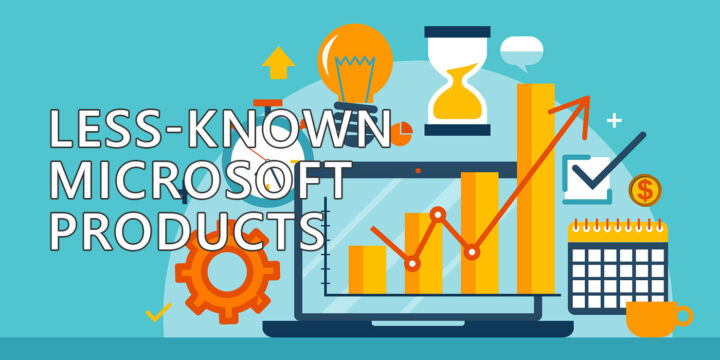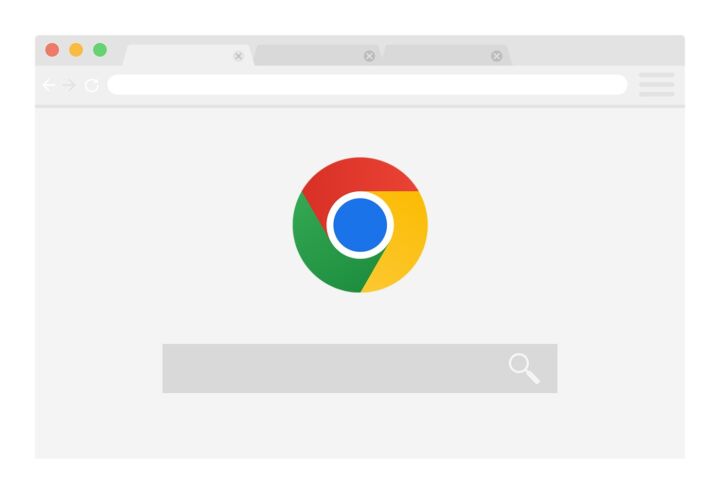- A Microsoft dá-te finalmente uma razão para utilizares o editor de fotografias básico do Windows com a inclusão de camadas e, mais importante, a imagem Paint Cocreator
- O Paint Cocreator utiliza IA (DALL-E 3) para criar imagens a partir dos teus comandos de texto numa questão de segundos.
- O Cocreator gera três imagens num estilo à tua escolha a partir de uma descrição rápida do que queres desenhar.
- Aprende a utilizar os teus 50 tokens diários do Cocreator para gerar imagens rapidamente.

Tu já sabes A Microsoft aposta o seu futuro na IAE podemos ver isso já no Windows 11, que rapidamente se encheu de funcionalidades de IA. A última novidade é o Paint Cocreator, uma ferramenta que pode fazer com que queiras realmente utilizar o Paint.
Juntamente com o suporte recentemente adicionado para camadas, o Paint pode agora ajudar-te a criar imagens utilizáveis em segundos. Algumas das criações são surpreendentemente boas.
Mesmo que não gostes da ideia de IA, acho que devias pelo menos experimentar. Para gerar imagens é bastante bom, com um bom prompth, como verás se continuares a ler.
No guia de hoje, vamos explorar o Paint Cocreator: como activá-lo, como funciona e o que podes esperar dele.
ÍNDICE
O que é exatamente o Paint Cocreator?
O Cocreator é uma ferramenta adicionada ao Paint que utiliza IA generativa para criar imagens utilizando instruções simples do utilizador (descrições de texto). Com um único clique, os utilizadores podem adicionar as criações à tela de imagem aberta no momento.
Podes guardar as imagens geradas tal como foram criadas ou continuar a editar se quiseres dar o teu toque humano ao Cocreator.
O Paint Cocreator usa o DALL-E 3 para gerar imagens. Este é um dos geradores de imagens de IA mais avançados, semelhante ao Midjourney.
Como ativar o Paint Cocreator
Neste momento, o Cocreator está em modo de pré-visualização, o que significa que tens de optar por utilizá-lo. Eis como podes fazer isso:
- Abre a pintura.
- Clica no ícone Cocreator, na parte superior direita da interface da faixa de opções do Paint.
- Clica em Junta-te à lista de espera abotoa.
- Percorre os quatro ecrãs que explicam o funcionamento do Cocreator.
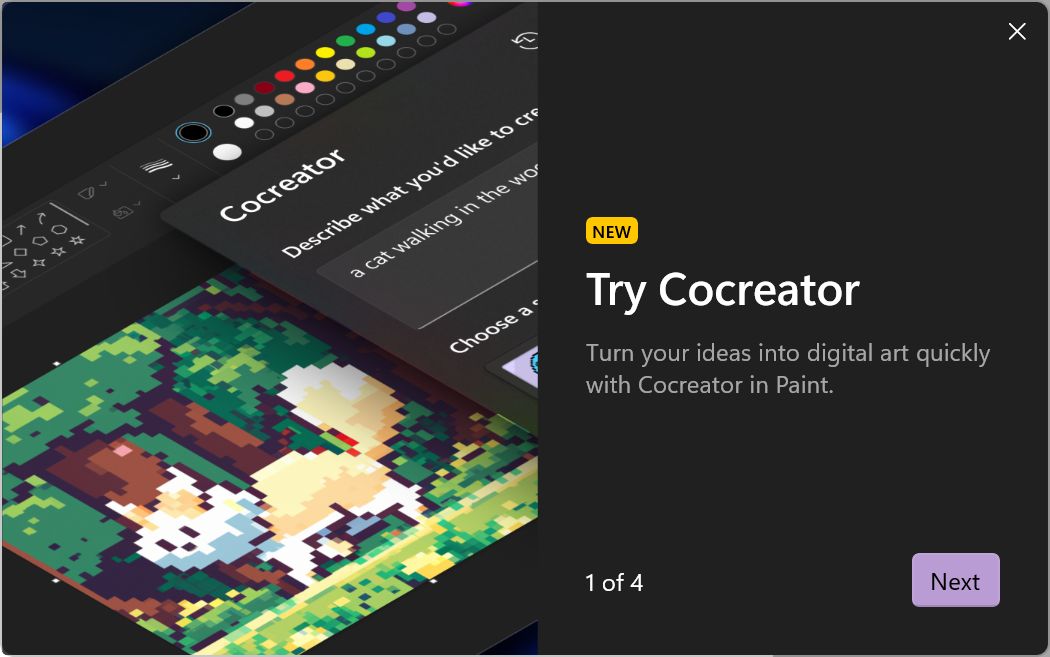
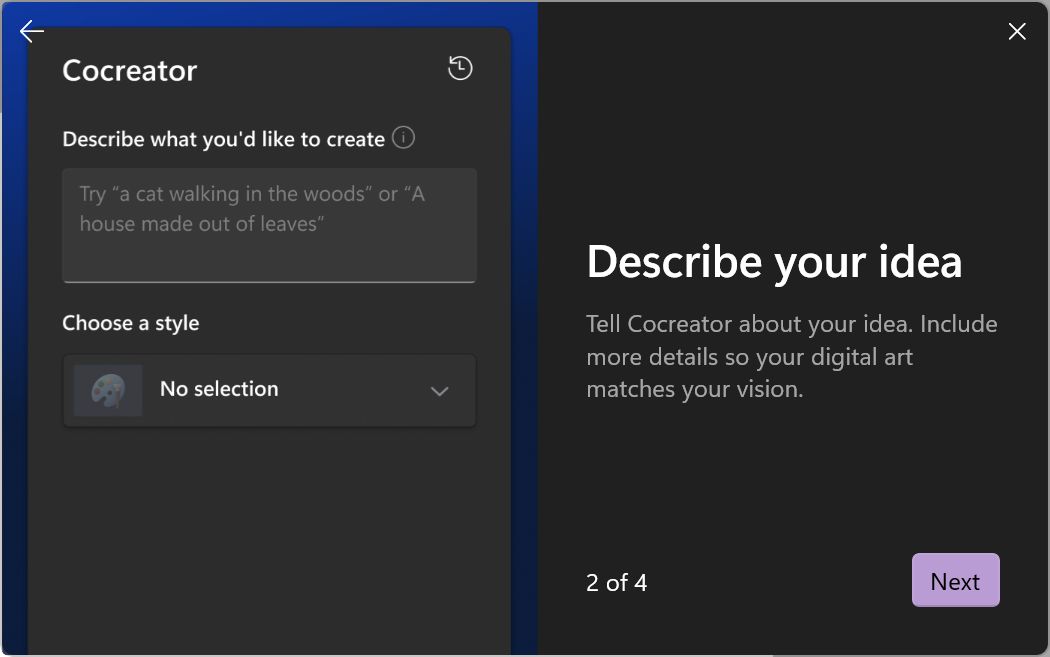
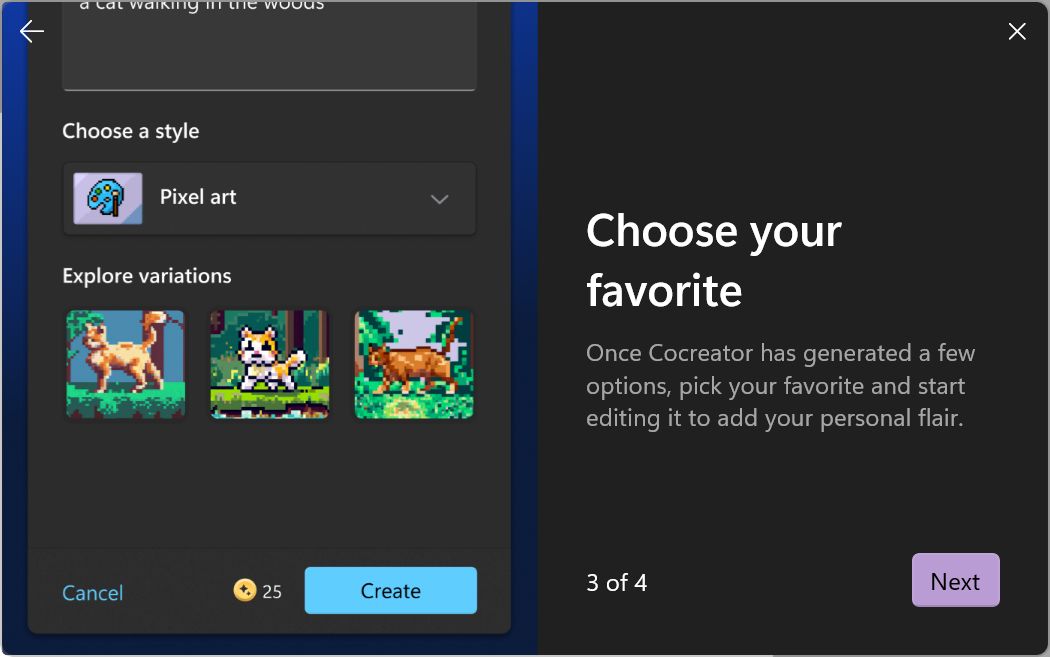
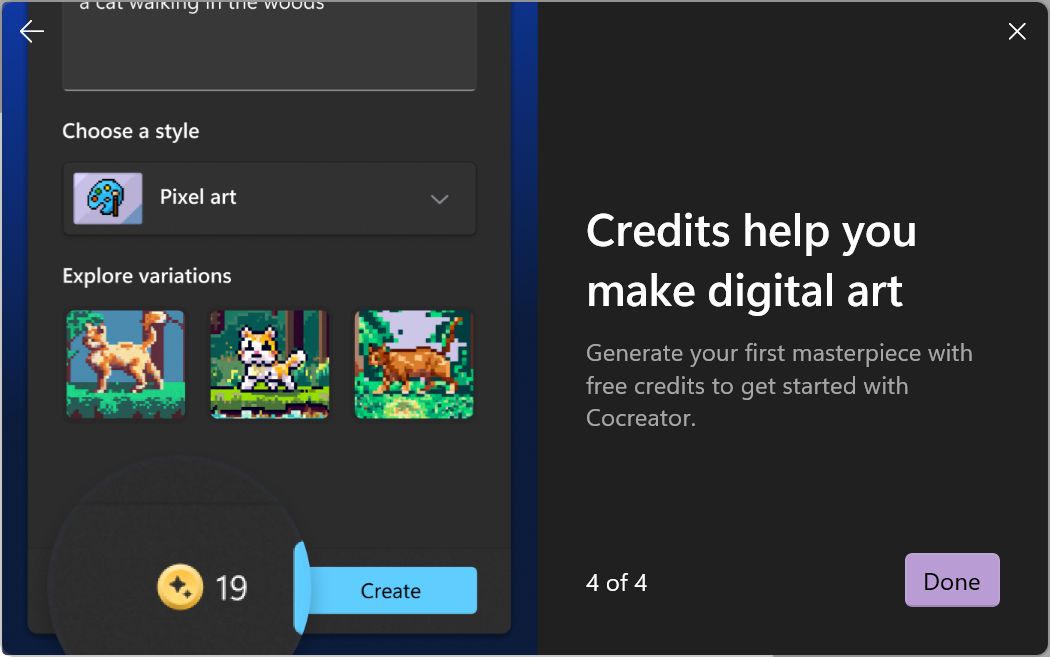
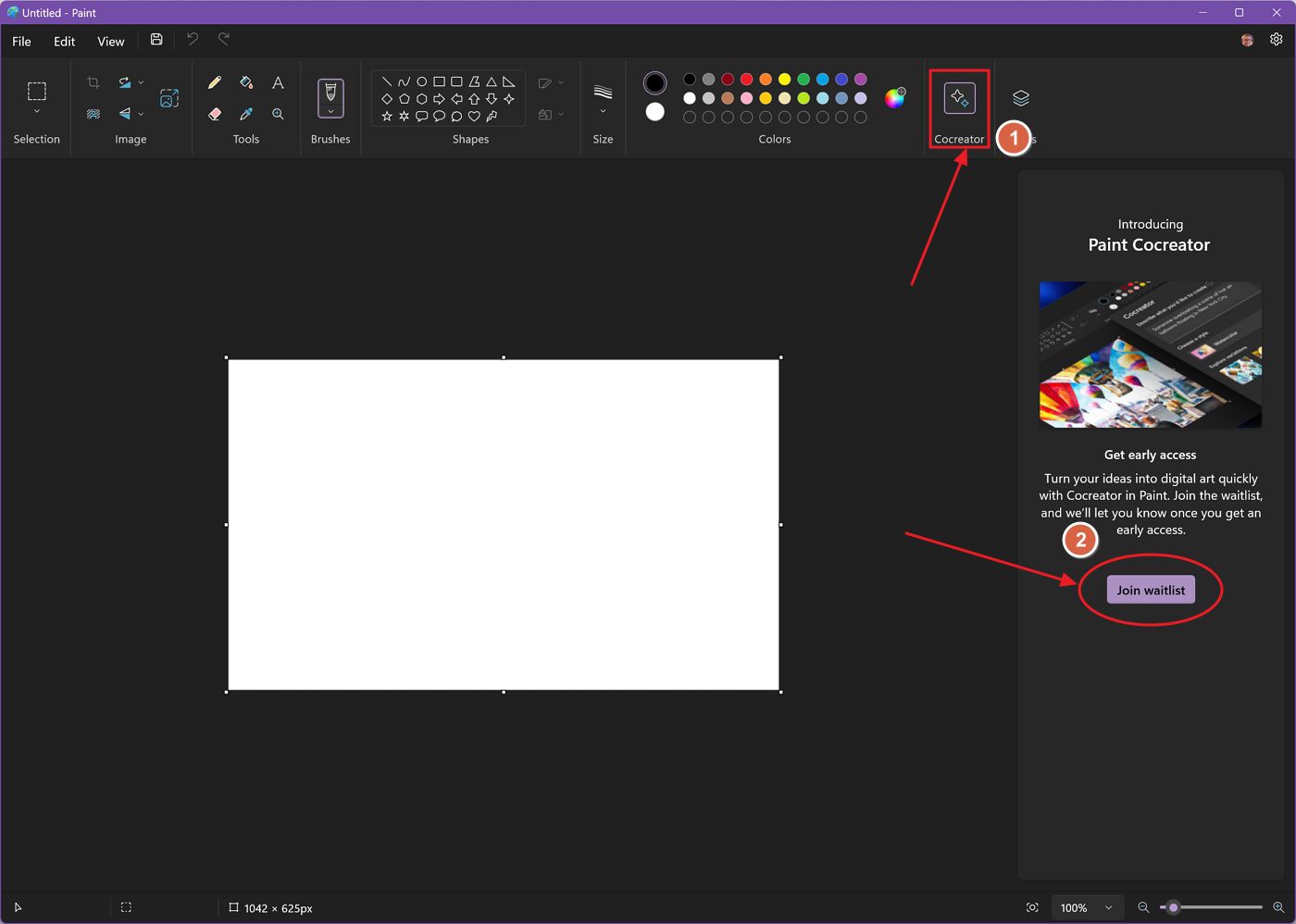
Testado no Paint 11.2310.42.0 usando DALL-E 3 - se não vires a ferramenta Cocreator, é porque pode ainda não estar disponível na tua região.
Como solicitar ao Paint Cocreator que gere imagens num estilo específico
Agora gera a nossa primeira imagem. Existem duas áreas na barra de ferramentas do Cocreator:
- Descreve o que gostarias de criar - é aqui que descreves por palavras o que deve ser a imagem.
- Escolhe um estilo - afina o resultado com estilos de design predefinidos.
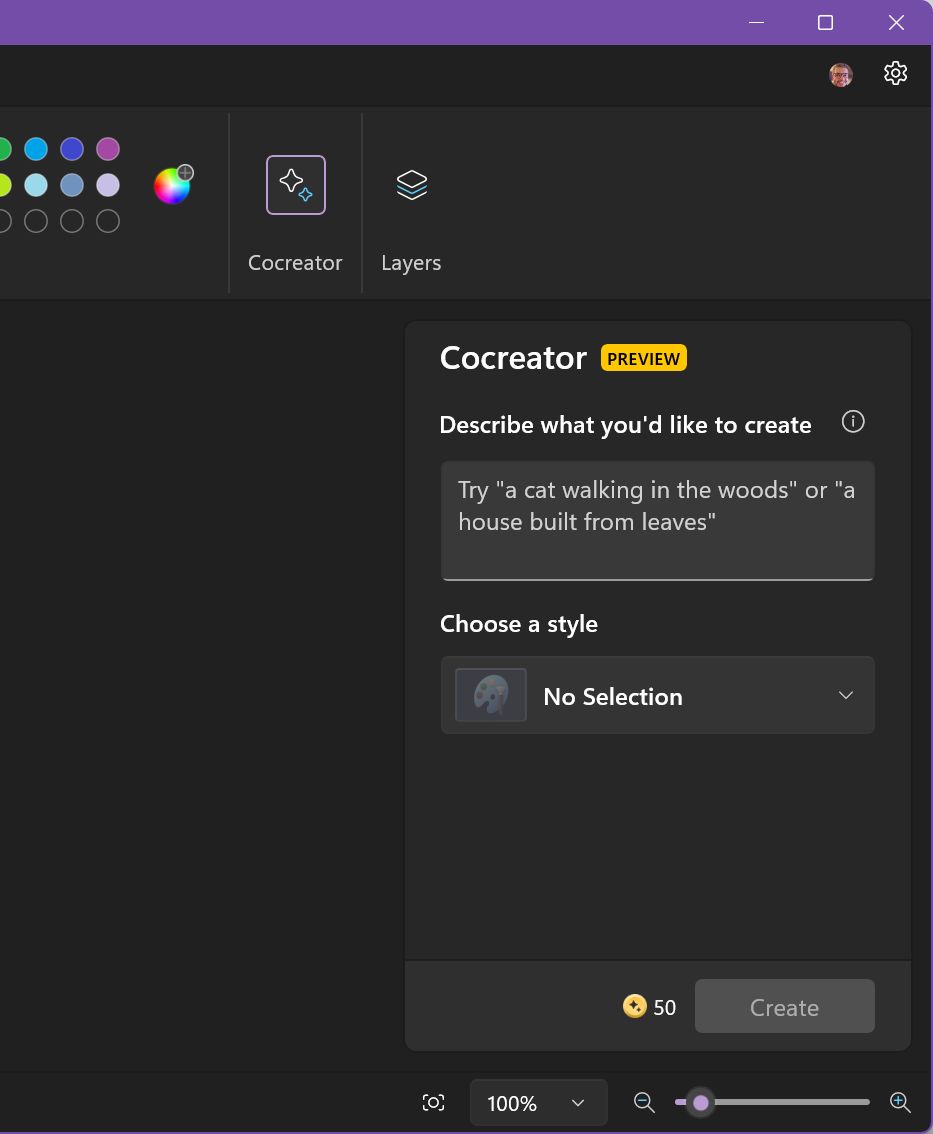
Há oito estilos gráficos que podes escolher atualmente, se não contares com Nenhuma seleção: Carvão, Esboço a Tinta, Aguarela, Pintura a Óleo, Arte Digital, Fotorrealista, Anime e Pixel Art.
Podes dar instruções de estilo adicionais no teu promt de texto para teres mais controlo. Eis o que tentei gerar utilizando um estilo fotorrealista: um computador antigo numa sala pouco iluminada com a vibração do filme Matrix.
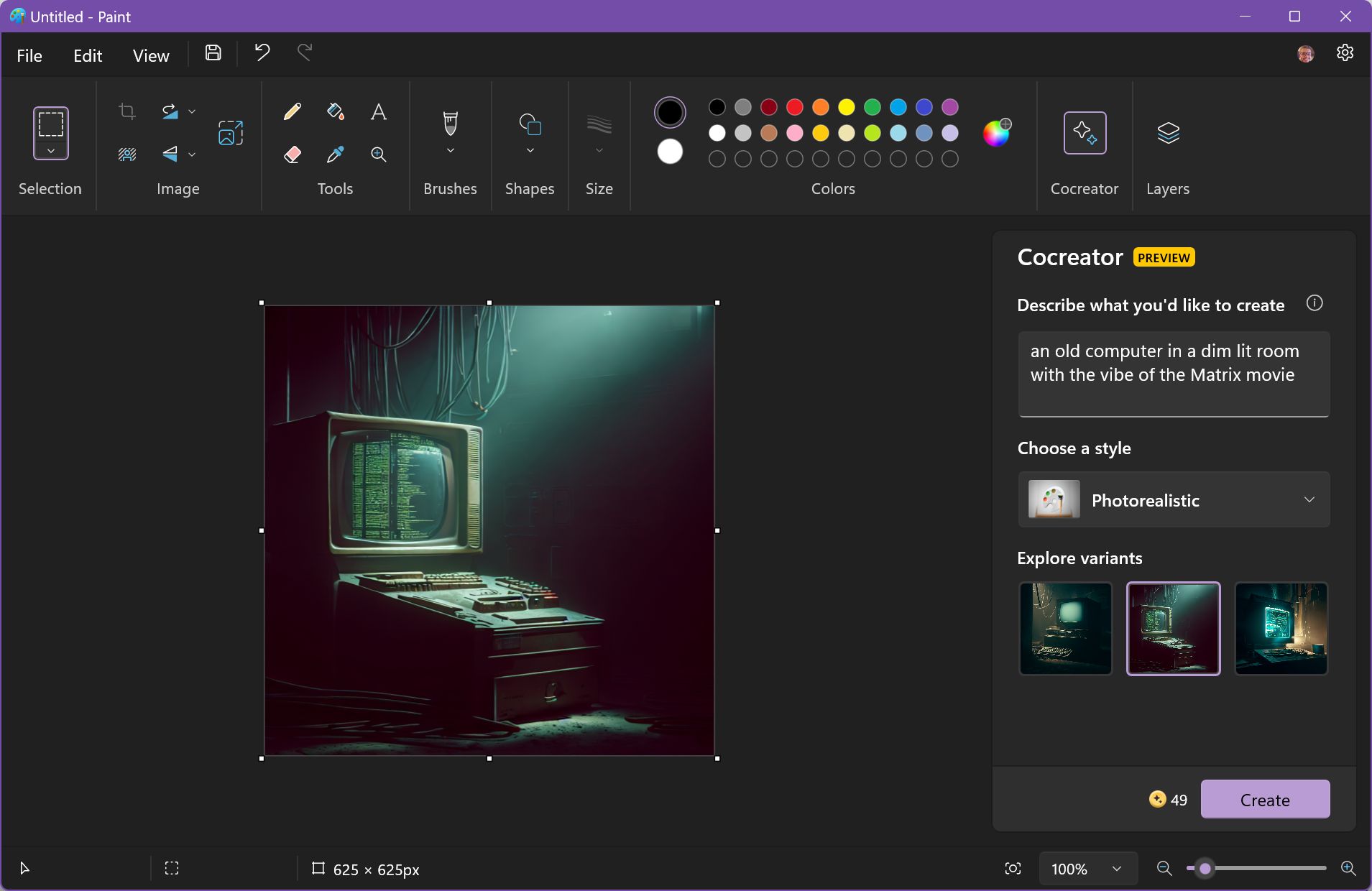
Depois de terminares de configurar as tuas instruções para o Cocreators, começa a gerar a tua imagem clicando no botão Criar botão.
Espera alguns segundos para que os três resultados apareçam no painel do Cocreator em Explora as variantes. Se clicares em qualquer uma das três variantes, adiciona-a à camada ativa. Podes continuar a gerar outras imagens e adicioná-las aí.
É possível guardar diretamente estas criações no formato BMP, sem as utilizares no Paint, clicando no menu de três pontos que se sobrepõe a cada variante. Isto é muito importante se tencionas utilizar um editor de fotografias melhor para aperfeiçoar as "tuas" criações.
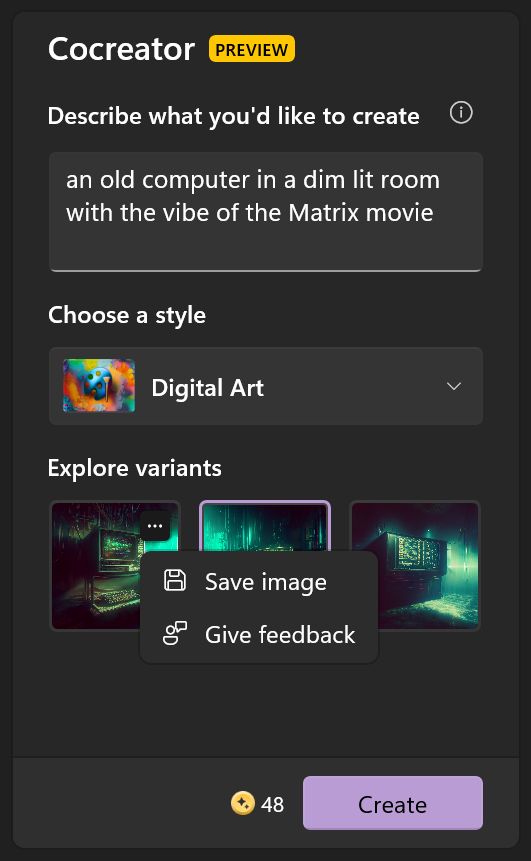
Experimenta os estilos utilizando o mesmo prompt e os resultados vão variar bastante:


Limitações e alternativas
Para terminar, menciona as limitações do Paint Cocreator. Deves estar ciente delas.
Para começar, só podes criar imagens com uma resolução de 1024 x 1024 píxeis, três variantes de cada vez para cada prompt. Só recebes 50 tokens por dia para a criação rápida de imagens, mas isso deve ser suficiente para a maioria dos utilizadores.
Também, não podes refinar uma imagem já gerada com novos avisos. Esta é provavelmente a limitação mais irritante. Juntamente com a falta de histórico de imagens criadas anteriormente.
Se as 50 fichas não forem suficientes, podes sempre utilizar o Site do criador de imagens do Bing por mais 75 tokens (este valor varia). Além disso, o criador de imagens do Bing também guarda um histórico das tuas solicitações.
Uma nota sobre os tokens: se tiveres esgotado completamente os teus tokens, os pedidos terão menos prioridade, pelo que terás de esperar mais tempo. Ainda não testei isto para ver quão lento se torna, por isso, se tiveres ideias, deixa um comentário em baixo.
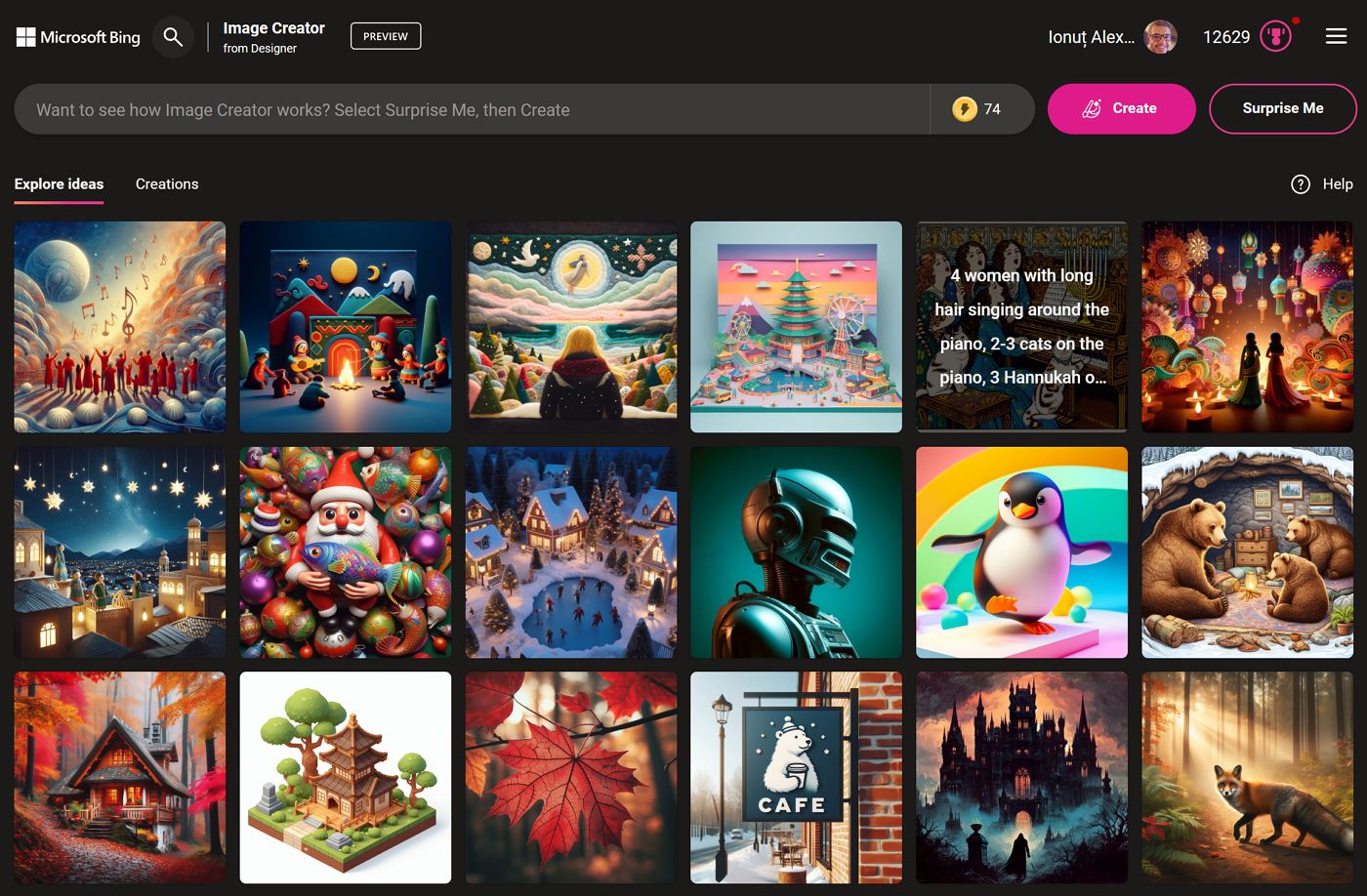
O gerador de imagens do Bing tem uma desvantagem importante: não podes selecionar um estilo gráfico. Mas podes incluir isso na tua mensagem, claro.
Gosto do facto de a Microsoft ter utilizado o nome Cocreator para esta nova capacidade de pintura. A adição do prefixo "co", semelhante ao Copilot, implica que a empresa vê a IA como um companheiro e não como um substituto do nosso trabalho árduo.
Pela minha experiência, a IA é bastante medíocre se olhares para os resultados médios (com alguns destaques notáveis), mas isso pode mudar num futuro próximo. Espero que não nos tornemos cohumanos.